VLC Media Player'da Videoyu Kolayca Nasıl Kırpılacağına Dair Nihai Kılavuz
Videoları VLC'de kırpabilir misiniz? Bazen videonun gereksiz kısımlarını ortadan kaldırmak gerekir çünkü bunlar sadece videoyu uzun ve sıkıcı hale getirir. Bu nedenle, videonuzu yayınlamaya uygun hale getirmek için küçük bir bölümünü kesmeniz gerekecektir. VLC Media Player, video ve ses oynatmaya ek olarak birkaç temel düzenleme özelliğine sahip en popüler medya oynatıcılardan biridir. VLC Media Player'ın video kırpma özelliği olmamasına rağmen, VLC'de videoları kırpmanın hala bir yöntemi vardır. Bu eğitim size gösterecek VLC'de video nasıl kırpılır. Ayrıca, kaliteden ödün vermeden daha iyi video kırpma için önerilen güçlü bir video düzenleyici içerir.
Kılavuz Listesi
VLC Media Player'da Videoları Kırpmak İçin Ayrıntılı Adımlar VLC Olmadan Videoları Kırpmanın En İyi Alternatif Yolu VLC'de Videoları Kırpma hakkında SSSVLC Media Player'da Videoları Kırpmak İçin Ayrıntılı Adımlar
Daha önce belirtildiği gibi, VLC Media Player gerçekten bir video düzenleyici olarak tasarlanmamıştır. Aslında, sadece bazı temel düzenleme yeteneklerine sahip bir medya oynatıcıdır. Ayrıca, videoları doğrudan VLC Media Player'da kırpmanıza izin veren sözde kesme işlevi yoktur. Bir videoyu kırparken, istenen video içeriğini toplamak ve ardından onu yeni bir klip olarak dışa aktarmak için VLC'nin kayıt özelliğini kullanmalısınız. Ancak yine de videoyu kırpmak için VLC kullanmak istiyorsanız aşağıdaki ayrıntılı adımları izleyin.
Takip edilecek adımlar:
Aşama 1.MacBook'unuzdaki tüm programları kapattıktan sonra MacBook'unuzu yeniden başlatmak için "Apple Menüsü" düğmesini tıklayın.
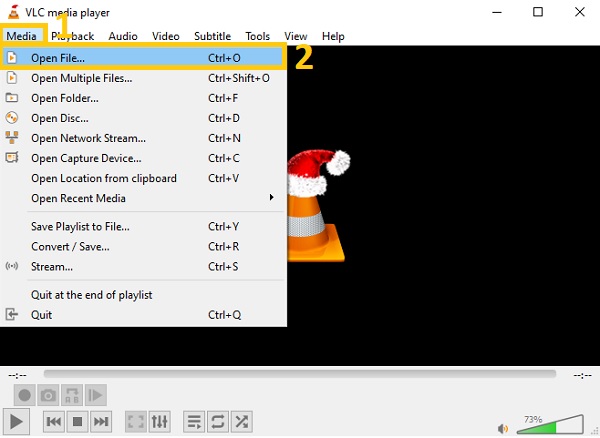
Adım 2.Dosya yazılıma yüklendikten sonra, kalmak istediğiniz başlangıç noktasını bulana kadar oynatma penceresinin altındaki ilerleme çubuğunu ayarlamanız gerekir. Daha sonra videoyu kaydetmeye başlamak için "Kaydet" düğmesine basın.
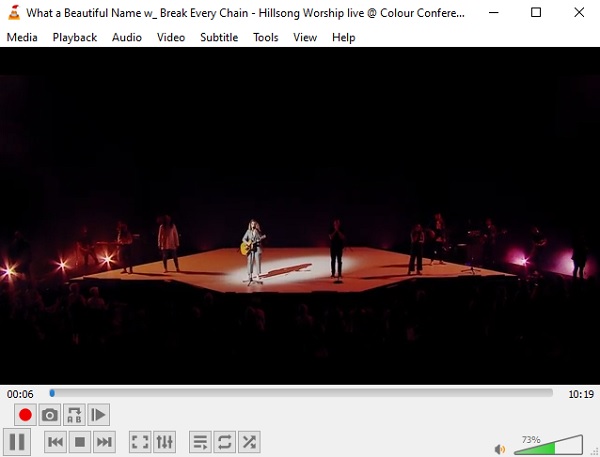
Aşama 3.Videonun hedeflenen sonuna ulaştığınızda, bitirmek için tekrar "Kaydet" düğmesine tıklayın. Ardından, varsayılan olarak videoları VLC'de kırpmış olursunuz ve kaydedilen video hemen video klasörüne kaydedilir. Kısaltılmış videoyu görmek için video klasörüne gidin.
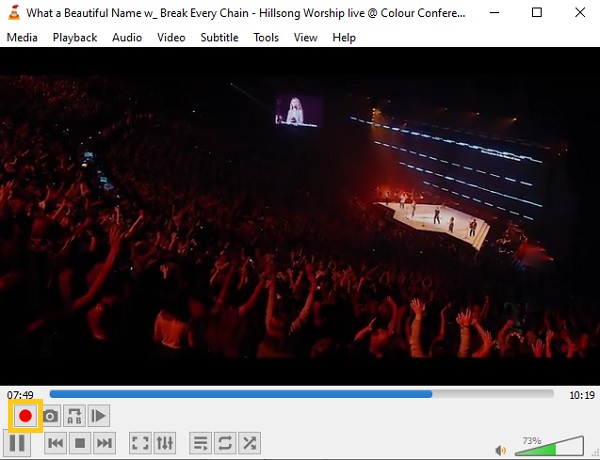
Videoları VLC'de kaydetmek, kaliteyi yalnızca orijinal video formatı ile 1080p olarak dışa aktaracaktır. Bu nedenle, VLC Media Player'da yüksek kaliteli videoları keserseniz, video kalitesi düşer.
VLC Olmadan Videoları Kırpmanın En İyi Alternatif Yolu
Yukarıda belirtildiği gibi, videolarınızı VLC Media Player'da hemen kırpamazsınız. Bu nedenle yapabileceğiniz en iyi çözüm, profesyonel video düzenleyiciyi indirmektir - AnyRec Video Converter Windows/Mac cihazlarınızda. Bu araç, VLC videolarınızı doğrudan birkaç tıklamayla kırpmanıza olanak tanır. Ayrıca, onu piyasadaki video editörleri arasında en üst sıraya çıkaran birçok mükemmel özelliğe sahiptir. Lütfen başka bir çözüm arayarak zamanınızı boşa harcamayın. Bu mükemmel uygulamayı şimdi cihazınıza indirin ve hızlı ve kolay hizmetini yaşayın. Videoları VLC olmadan başarılı bir şekilde kırpmak için aşağıda belirtilen adım adım prosedürleri izleyin.

Kırpılmış videolarınıza kırpın, döndürün, çevirin, birleştirin, metin ekleyin ve filigran ekleyin.
Videolarınızı daha çekici hale getirmek için filtreler ve efektler ekleyin.
Kesilmiş videolarınıza arka plan müziği ve altyazı ekleyin.
Videoları birkaç bölüme ayırın ve ardından bunları birleştirin.
100% Güvenli
100% Güvenli
Takip edilecek adımlar:
Aşama 1.İstenen VLC Videolarını Ekle
Her şeyden önce, indirin ve başlatın AnyRec Video Converter Windows/Mac cihazınızda. Kurulum işleminin ardından artık videolarınızı yazılıma ekleyebilirsiniz. "Dosya Ekle" düğmesini tıklamanız ve kırpmak istediğiniz videoyu seçmeniz yeterlidir. Ayrıca tüm videolarınızı aynı anda yazılıma sürükleyip bırakabilirsiniz.

Adım 2.Videoları Kolayca Kırpın
Bundan sonra, bu video düzelticiyi başlatmak için "Kes" düğmesini tıklayın. Tıkladığınızda ekranınızda yeni bir açılır pencere görünecektir. Buradan videonuzun başlangıcını ve bitişini ayarlayabilirsiniz. VLC videolarını isteğinize göre serbestçe kırpmak için sürükleme çubuğunu da ayarlayabilirsiniz. Ayrıca videoları birkaç parçaya ayırmak için Segment Ekle düğmesini tıklayabilirsiniz. İşiniz bittiğinde "Kaydet" düğmesini tıklamanız yeterlidir.

Aşama 3.Ek Düzenleme Araçları
Bonus ipucu olarak, kırpılan videolarınızı daha çekici ve güzel hale getirmek için "Düzenle" düğmesini de tıklayabilirsiniz. Ardından ekranınızda yeni bir açılır pencere görünecektir. Buradan döndürebilir, çevirebilir, videoları kırpve en-boy oranını ayarlayın. Daha sonra işiniz bittiğinde "Tamam" düğmesini tıklamanız yeterlidir.

Adım 4.Kesilmiş Videoları Dışa Aktar
Son olarak artık kırpılmış VLC videolarınızı kaydedebilirsiniz. Ancak bunları kaydetmeden önce, hızlı bir şekilde bulabilmeniz için dosya konumlarını seçin. Sadece "Şuraya Kaydet" düğmesini tıklayın ve bir klasör seçin. Daha sonra "Tümünü Dönüştür" butonuna tıklayın.

VLC'de Videoları Kırpma hakkında SSS
-
1. Bir videoyu doğrudan VLC Media Player'da kırpabilir misiniz?
Ne yazık ki, videolarınızı VLC Media Player'da doğrudan kırpamazsınız. Ancak kayıt özelliklerinden faydalanabilir, istediğiniz video içeriğini kaydetmeye başlayabilir ve yeni bir video klip olarak kaydedebilirsiniz.
-
2. Videoları VLC olmadan kırpmanın daha kolay bir yolu var mı?
Elbette. Bir videoyu kırpmanın en kolay yolu, önerilen AnyRec Video Converter. Videolarınızı kırpmanıza, çevirmenize, kırpmanıza, döndürmenize ve hatta 1000'den fazla video ve ses formatına dönüştürmenize olanak tanıyan birçok benzersiz özelliğe sahiptir. VLC videolarını özgürce kırpmak için sınır çizgilerini sürükleyebilirsiniz.
-
3. Kesilmiş videolarımı VLC'de nerede görebilirim?
Videolarınızı kırptığınızda otomatik olarak VLC kitaplığınızda saklanır. Kırpılan videolarınızı "Videolarım" menüsüne giderek görebilirsiniz.
Çözüm
İşte aldın! Yukarıda verilen adımları dikkatlice uyguladıysanız, videoları VLC Media Player'da başarıyla kırpabilirsiniz. Yukarıda verilen işlemleri yaparken, güvenle şunu söyleyebilirsiniz. AnyRec Video Converter VLC videolarını kırpmanın en kolay ve en hızlı yoludur. Ayrıca, harika düzenleme özelliklerini kullanarak videolarınızı daha çekici ve çekici hale getirebilirsiniz. Başka sorularınız varsa, bize mesajınızı göndermekten çekinmeyin. Mesajınızı alır almaz size cevap vereceğimize söz veriyoruz.
100% Güvenli
100% Güvenli
